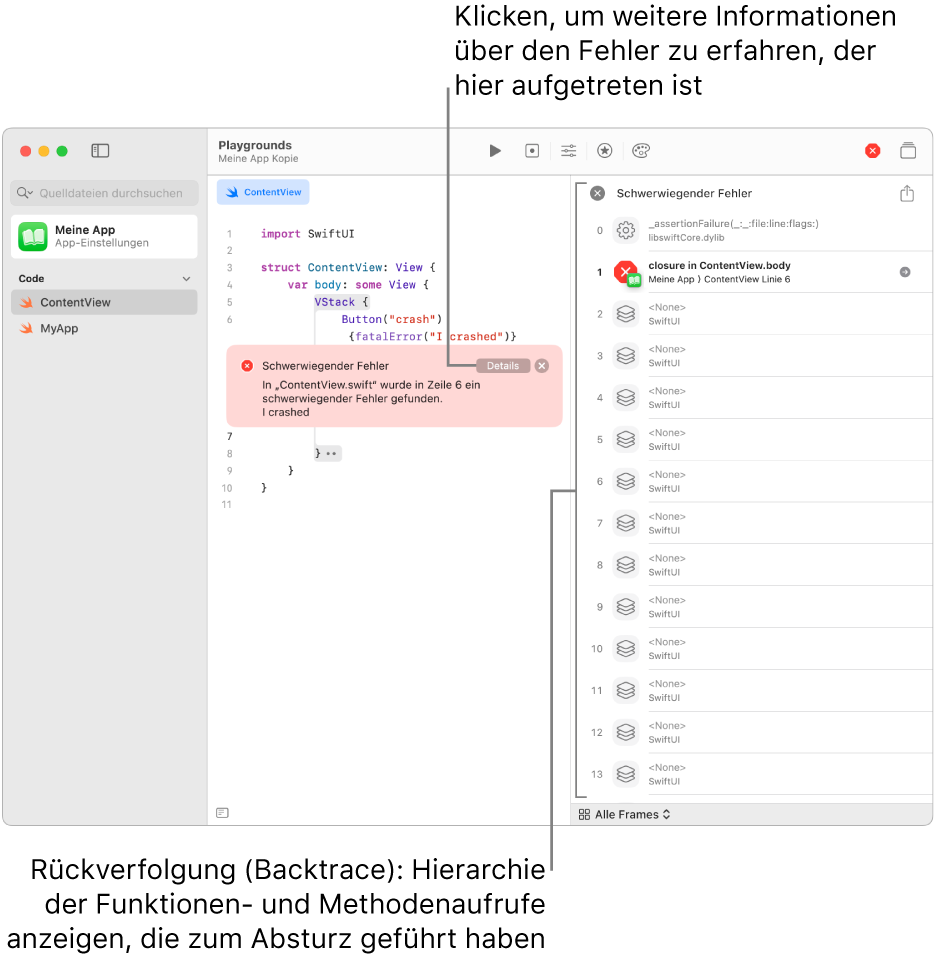Deine App in Swift Playground auf dem Mac ausführen
In einer App, die in Swift Playground erstellt wurde, musst du den Code nicht ausführen, um zu sehen, was er bewirkt. Das Ergebnis des Codes wird automatisch rechts in der App-Vorschau angezeigt. Bei Änderungen am Code wird die App-Vorschau automatisch aktualisiert, um die Änderungen am Code anzuzeigen.
Deine App ausführen
Du kannst einen App-Playground ausführen (oder erneut ausführen), indem du oben in der Symbolleiste auf dem Bildschirm auf ![]() klickst.
klickst.
Klicke zum Stoppen eines gerade ausgeführten App-Playgrounds über dem Codierungsbereich auf ![]() .
.
Dein Code enthält einen Fehler
Manchmal befinden sich Tippfehler und andere schwer auffindbare Fehler (Bugs) im Code.
Wenn in der Symbolleiste ![]() angezeigt wird, gibt es Probleme im Code, die aber nicht dazu führen, dass die App nicht erstellt werden kann.
angezeigt wird, gibt es Probleme im Code, die aber nicht dazu führen, dass die App nicht erstellt werden kann.
Wenn ![]() in der Symbolleiste angezeigt wird, gibt es Probleme im Code, die dazu führen, dass die App nicht erstellt und ausgeführt werden kann.
in der Symbolleiste angezeigt wird, gibt es Probleme im Code, die dazu führen, dass die App nicht erstellt und ausgeführt werden kann.
Du kannst auf eines der beiden Symbole klicken, um eine Liste der Probleme in jeder Swift-Datei deiner App anzuzeigen.
Falls deine App oder die App-Vorschau abstürzt, wird ein Fehlersymbol ![]() in deinem Code neben der Zeile, in der der Fehler aufgetreten ist, angezeigt. Du kannst auf das Symbol klicken, um weitere Einzelheiten über den Fehler anzuzeigen. Nach einem Absturz wird in der App-Vorschau eine Rückverfolgung angezeigt – die Hierarchie der Funktions- und Methodenaufrufe, die zum Absturz geführt haben.
in deinem Code neben der Zeile, in der der Fehler aufgetreten ist, angezeigt. Du kannst auf das Symbol klicken, um weitere Einzelheiten über den Fehler anzuzeigen. Nach einem Absturz wird in der App-Vorschau eine Rückverfolgung angezeigt – die Hierarchie der Funktions- und Methodenaufrufe, die zum Absturz geführt haben.